こんにちは!どこでもパソコン教室 四日市です。
今回授業は、『すべて選択』のショートカットキー Ctrl+Aをご紹介します!

Aは“All”を意味します。
〝全部〟ということですね!

例えば、文書内のたくさんの文字や、フォルダーの中の複数のファイルをすべて削除するために、DeleteキーやBack spaceキーを連打していませんか?

連打しています!😅
😲素早く削除する方法があるのですか?

はい、あります!
Ctrl+Aを押すことで、文書内の文字やフォルダーの中のファイルなどをすべて選択できます。
続いて、 Deleteキー or Back spaceキーを押すことで一度に削除できます!

簡単にスッキリしますね。
これからは😤焦って連打せず、😎クールに作業します♪
「アクションセンター」が開きます。
[Ctrl]+[A]:コントロール・エー

文書全体やフォルダー内を「すべて選択」できる
Ctrl+Aを押すことで、文書内の文字やフォルダーの中のファイルなどをすべて選択できます。
たくさんの文字や複数のファイルを一度に選択して、コピー&貼り付けや削除、移動に便利です。
今回は、全体を削除するやり方をご紹介します!
文書全体の文字を消したいとき
- Ctrl+Aを押すと、文書全体を選択します。
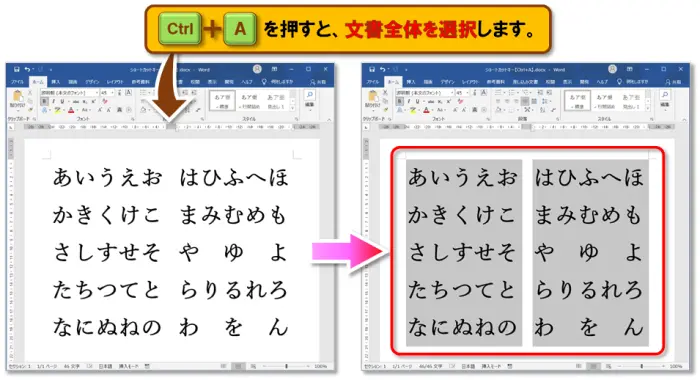
- Deleteキー or Back spaceキーを押すと、すべて消せます。
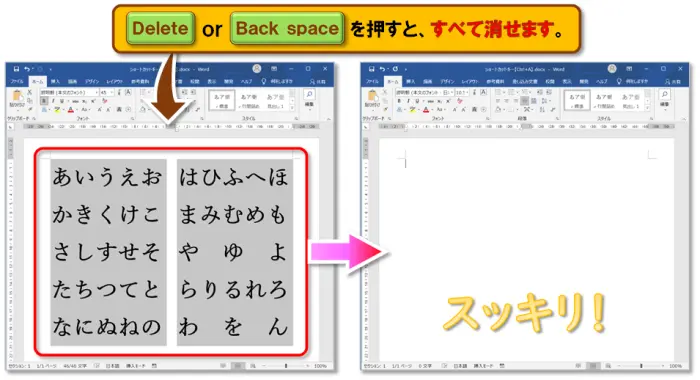
フォルダーの中身をすべて削除したいとき
- Ctrl+Aを押すと、フォルダーの中のファイルすべてを選択します。
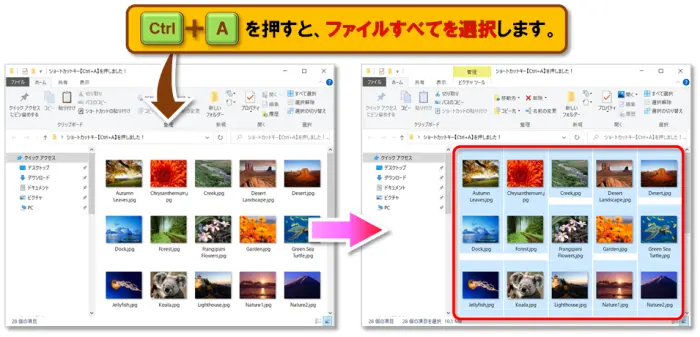
- 続いて、 Deleteキーを押すとすべて消せます。

〝すべて〟消した後に「やっぱり消したくない!」と思ったとき
もしも、〝すべて〟消した後に「やっぱり消したくない!」と思ったときは、すぐにCtrl+Zを押すと元に戻せますのでご安心ください。
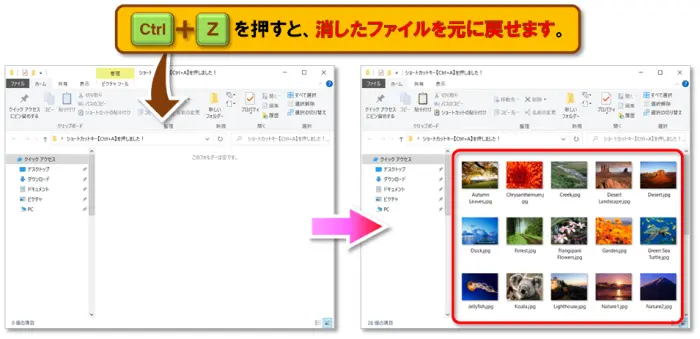
👩🏫パソコンインストラクターが選ぶ!〝パソコンライフお役立ちグッズ〟
最強の仕事術・・・それは、ショートカットキーを覚えることです。
Windows・Chrome&Edge・Outlook・Word・Excel・PowerPoint・Gmailの〝時短技厳選テクニック276〟をご紹介!
特別付録も付いた「ショートカットキー時短ワザ大全 早く帰るコツは“手元”にあった!」です。
<特別付録2点>
❶ ダウンロードして壁紙に設定できる「デスクトップ壁紙」
❷ デスクに置いて参照できる「切り取りシート」
番外編:特徴的なExcelの[Ctrl]+[A]
Excelでも、もちろん Ctrl+Aは使えます。
Excelならではの特徴がありますのでご紹介します!
アクティブセルの位置によって「選択範囲が変わる」
セルとはたくさんあるマス目のことで、アクティブセルとはセルの中でも入力できる状態のセルをいいます。
● データが入力されているセルをアクティブセルにしてから Ctrl+Aを押すと、データが入力されている領域まで選択します。
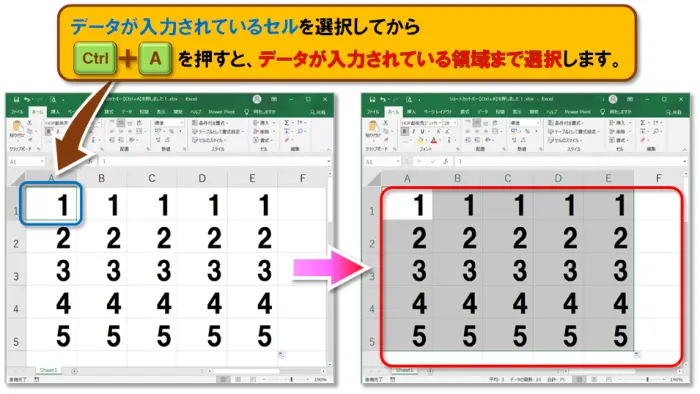
● データが入力されていないセルをアクティブセルにしてから Ctrl+Aを押すと、データが〝ある〟or〝ない〟の区別なくすべての領域を選択します。
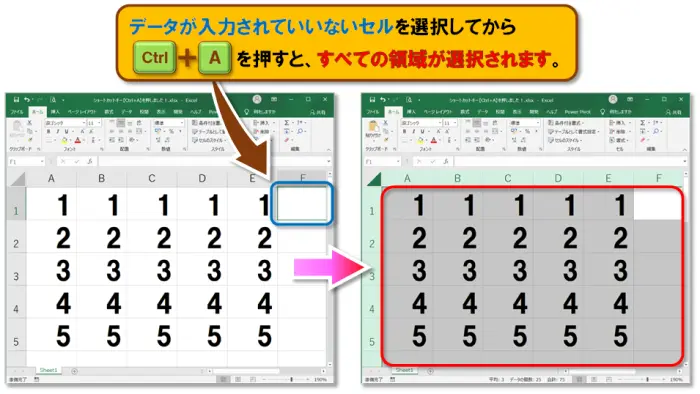
■ Deleteキーを押すと、選択された範囲をすべて消せます。
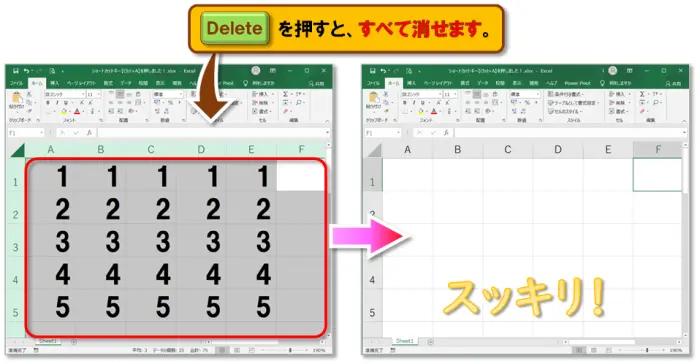
Excelの[全セル選択ボタン]
Excelには、左上に[全セル選択ボタン]があります。
🖱クリックするとアクティブセルの位置に関係なく、ボタンの名前どおりすべてのセルを選択します。
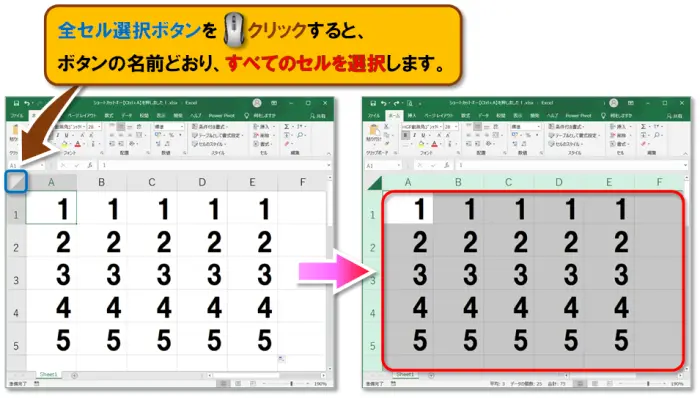
まとめ
今回授業は、『すべて選択』のショートカットキー Ctrl+Aをご紹介しました!
今回ご紹介した方法のほかにも、Outlookなど、メールソフトの受信トレイなどでも使えます。
<各トレイ内のメールをすべて削除する手順>
- 各トレイ内のメール一覧の中から、1通のメールを🖱クリックして選択
- Ctrl+Aですべて選択
- Deleteキー or Back spaceキーを押す
もしも、メールを間違って削除してしまった場合、〝削除済みアイテム〟などのゴミ箱のフォルダーに一旦入りますので、そこから🖱ドラッグ・アンド・ドロップ*で元のフォルダーに戻せばOKです♪
*ドラッグ・アンド・ドロップとは…マウスの左ボタンを🖱クリックしたまま移動して、目的の位置で手を離すことです。
Ctrl+A は「削除」のときばかりでなく、「移動」や「コピー&貼り付け」のときにも使用するとかなり作業効率UPとなりますよ!
Ctrl+Xについて詳しくは、こちらをご受講ください。
「貼り付け(ペースト)」Ctrl+Vの授業です。
😄ご受講お疲れさまでした!

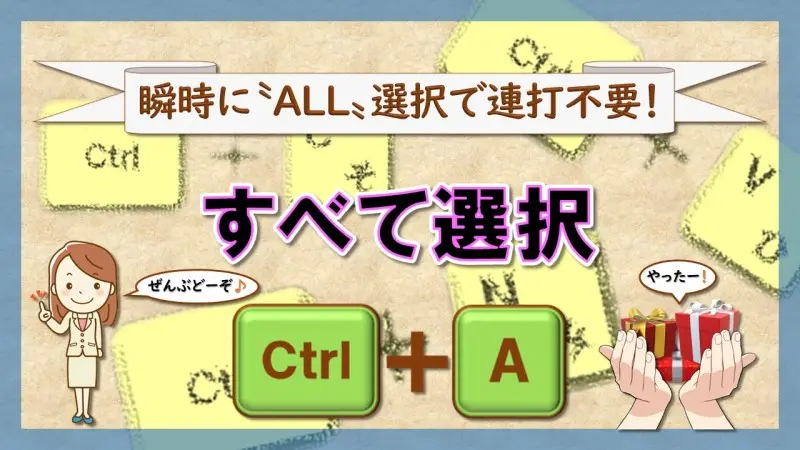





コメント